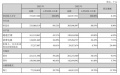计算机等级考试Word实用操作技巧之文字编辑 2011-04-24
为了发挥word 的强盛功能,建议你在运用时试试以下的技巧,灵活运用这些技巧,可以使你飞快成为Word高手(这里我们以Word XP为例,其他版本请参考操作)。
今天我们介绍Word 适用操作技巧的第三部分——文字编辑类。
1、插入特定文字
对于要经常输入的文字段,每次都一个字一个字的敲入,确实很麻烦!其实你可以把它制成一个按钮放在工具栏里,以后需要时,用鼠标一点即可。方法是:在“插入”/自动图文集/自动图文集中添加一项“特定文字”,然后打开“自定义”对话框,选取“命令”选项,在“类型”列表框中单击“自动图文集”,在右边命令框中找到刚才添加的“特定文字”项,将其拖放到工具栏即可。

2、替换为特别格式的字体
要将文档中的某个词或字统一替换为另一种格式,例如将“XP”改为斜体、下划线的字体格式,可以这样操作:单击菜单“编辑/替换”,在“查找内容”中输入“XP”,在“替换为”中同样也输入“XP”,然后打击“高级”选项,打开“格式”菜单,将字体设置为斜体、下划线,最后单击“全部替换”。
3、快速取消项目编号格式
当你在文档中输入了项目编号1和回车后,Word XP会自动生成项目编号2、3、 4……,取消这些项目编号的方法是:将文档全选,然后剪切,再粘贴回去,接着在Word XP中的智能标记中选“仅保留文本”格式,即可快速取消项目编号。
4、快速还原图形尺寸
当你在文档中放置一些图片,对它们进行恰当地修改之后,如果觉得不满意,还可以快速还原图形尺寸,方法是:按住Ctrl键,用鼠标双击该图片即可。
5、一次插入多个图片
要在文档中插入多个图片,没必要一个一个的插入,你可以单击菜单“插入/图片/来自文件”,然后在插入图片对话框中,按住Shift键的同时用鼠标逐个点击要添加的图片,最后按“插入”即可。
6、将文字替换为图片
详细方法是:先把图片复制到剪贴板中,然后打开替换对话框,在“查找内容”框中输入将被替换的文字,接着在“替换为”框中输入“^c”(注意:c必须是小写的半角字符),单击替换即可。“^c”的含义是让Word XP以剪贴板中的内容替换“查找内容”框中的内容,因此“^c”还可替换包括回车符在内的大段文本。
相关知识
计算机等级考试Word实用操作技巧之文字编辑
计算机等级一级Word考试10个应用技巧
全国计算机二级考试应试指导及应试技巧
专家指导公共英语考试阅读理解解题技巧
计算机等级考试:PowerPoint制作技巧四则
计算机三级考试之电脑硬件故障维修必备十
计算机等级Word考试:与财务应用有关的技巧
教师资格考试面试技巧之教学技能:结课技能
计算机等级考试:掌握Excel表格使用技巧
上海前路教育 顺利通过2012会计职称考试的十大技巧